BookLive!(ブックライブ)では、無料の新規会員登録を行うと初回特典として50%OFFクーポンが貰えます。
このクーポンをお会計の際に使用することで、好きな電子書籍を1冊半額で購入することができる特別なクーポンなので、ブックライブを初めて利用する方であれば、必ず利用しておきたい特典となります。
また、50%OFFクーポンに加えて、おまけとして他の割引クーポンも貰えます。
そこでこの記事では、ブックライブで貰える初回クーポンの特典内容や取得方法、使い方の説明と、他社サービスで貰える初回クーポンと比較しながらご紹介していきたいと思います。
BookLive!の新規会員限定50%OFFクーポンとは?

BookLive!(ブックライブ)の新規会員限定50%OFFクーポンは、ブックライブに新規会員登録すると貰える初回特典となります。
ブックライブは誰でも1日最大2回挑戦できるクーポンガチャというお得なクーポンが貰えるサービスを提供していますが、新規会員登録した方は必ず50%OFFクーポンが貰えます。
このクーポンはブックライブで配信されている全ての作品が対象なので、好きな電子書籍作品が半額で購入できるお得なクーポンとなります。
また、執筆時点では「おまけ」として、1,000円まで何冊でも使える50%OFFクーポンや何冊でも利用可能な20%OFFクーポンが貰えます。
まとめると、ブックライブに新規会員登録すると下記のクーポンが獲得できることになります。
- 1冊まで50%OFFクーポン
- 1,000円まで何冊でも50%OFFクーポン
- 何冊でも20%OFFクーポン
つまり、ブックライブでは2種類の50%OFFクーポンが貰えるのでかなりお得にお買い物できます。
新規会員限定50%OFFクーポンは、有効期限が24時間。1人1回のみ利用することができます。
ブックライブの会員登録は無料なので、誰でも簡単にお得なクーポンが貰えますよ。
BookLive!の初回50%OFFクーポンの取得方法
実際に会員登録をしてクーポンを使用して電子書籍を購入しましたので紹介していきます。
無料の会員登録手続きはBookLive!の公式サイトから行うので、まずはブックライブの公式サイトにアクセスします。
ブックライブ公式サイトにアクセスしたら、画面右上にある鍵アイコンの「ログイン/会員登録」をタップします。
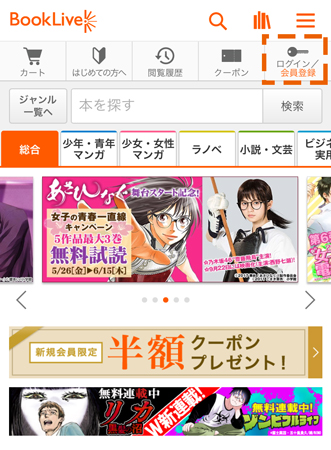
会員登録・ログイン画面に切り替わったら「会員登録(無料)」をタップします。
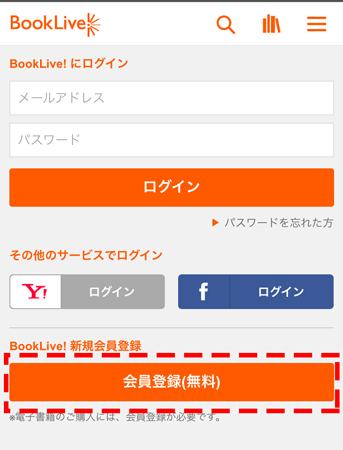
次にメールアドレスを入力し、「メールで会員登録(無料)」をタップすると仮登録され、登録したアドレス宛にメールが届きます。
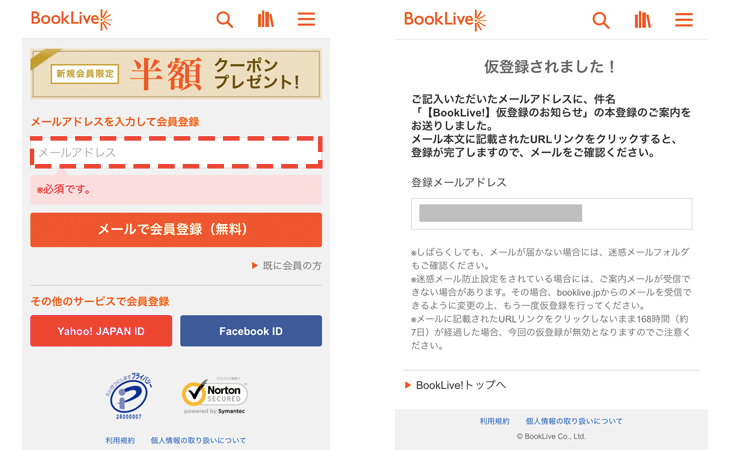
届いたメールのURLをタップします。
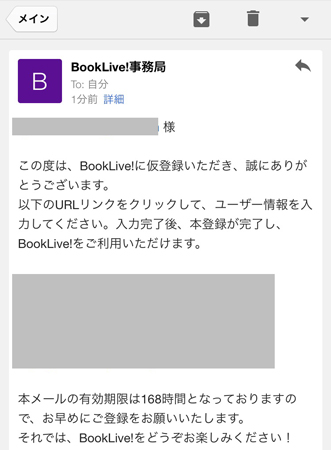
ユーザー情報を入力し、「同意して確認画面に進む」をタップします。
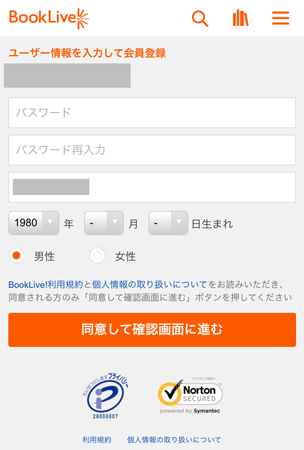
入力情報を確認し、「登録」ボタンをタップします。
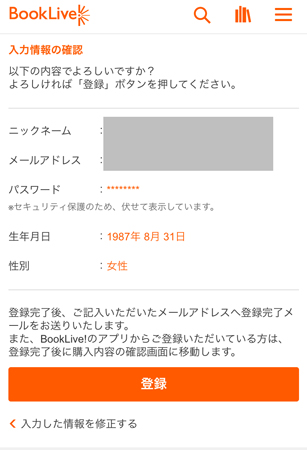
これで新規会員登録は完了です。
クーポン獲得画面が表示されたら「クーポン入手」をタップします。
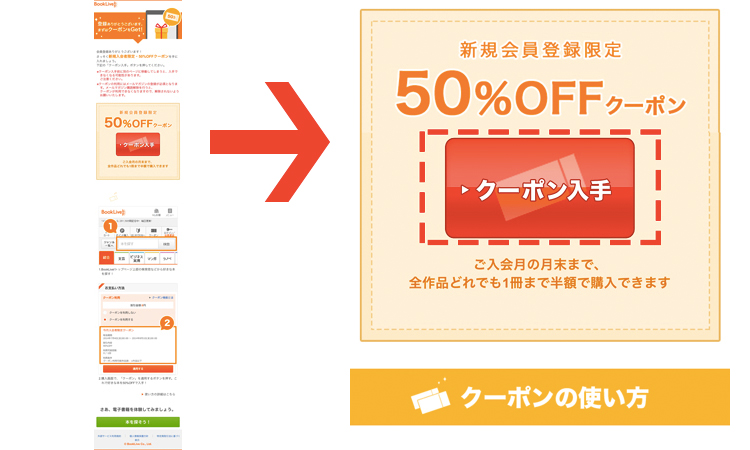
クーポンを入手すると、50%OFFクーポンを獲得することができます。

50%OFFクーポンやおまけのクーポンを取得したら、次はブックライブでクーポンを使ってお買い物しましょう。
BookLive!の50%OFFクーポンの使い方
新規会員限定の50%OFFクーポンを獲得したら、購入する電子書籍を探します。
画面上の虫眼鏡アイコンから作品名や著者名を入力して本を探しましょう。
ジャンル一覧から探すこともできます。
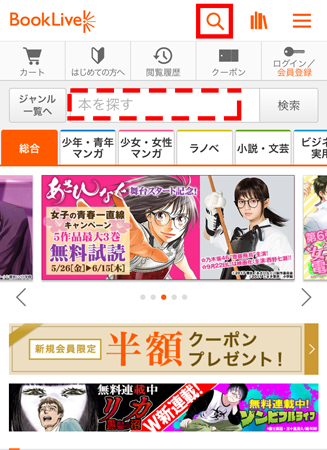
欲しい本が見つかったら「今すぐ購入」をタップします。
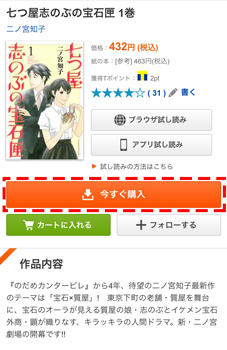
購入画面に切り替わるので、ページ中央のクーポン利用と書いているところの下の「適用する」をタップします。
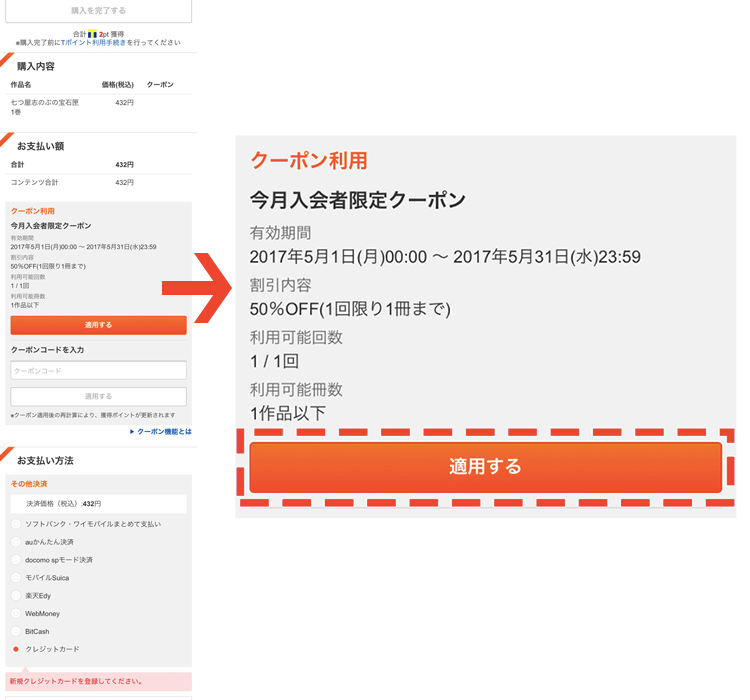
使いたいクーポンの「適用する」をタップすると、お会計の際に適用したクーポンを使うことができるようになります。
次に支払い方法を選択して、クーポンが適用されていることを確認して「購入を完了する」をタップします。
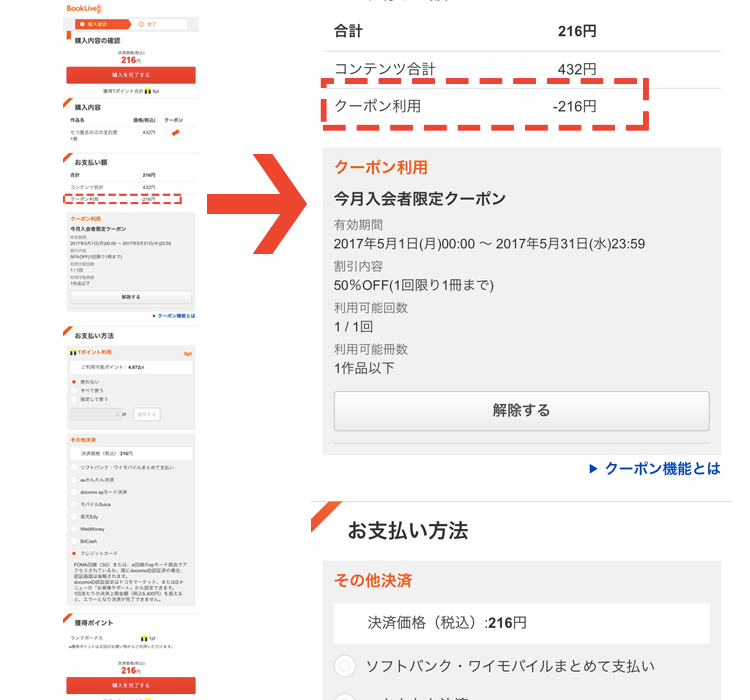
今回はキャリア決済(ドコモ)を選択しましたので、キャリア決済方法で紹介していきます。
SPモードコンテンツ決済サービスの画面になり下の「BookLive!docomoストアへ」をタップして次の画面でBookLive!で登録したメールアドレスとパスワードを入力します。
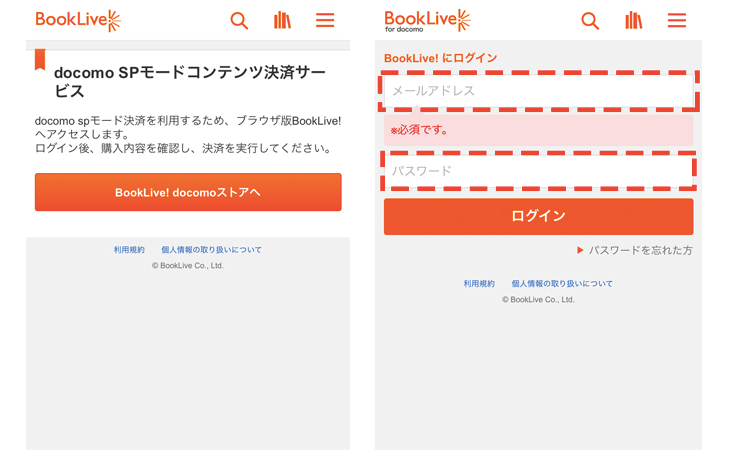
ドコモのSPモードコンテンツ決済サービスを利用するために、Touch IDでログインする場合は「Touch ID」をタップします。dアカウントでログインする場合はIDとパスワードを入力して「ログイン」をタップします。
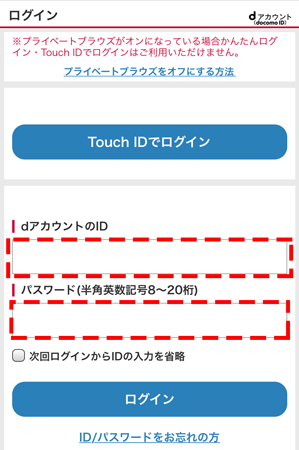
決済内容の確認画面になり、金額を確認して認証方法を選択し、「承諾して購入する」をタップします。
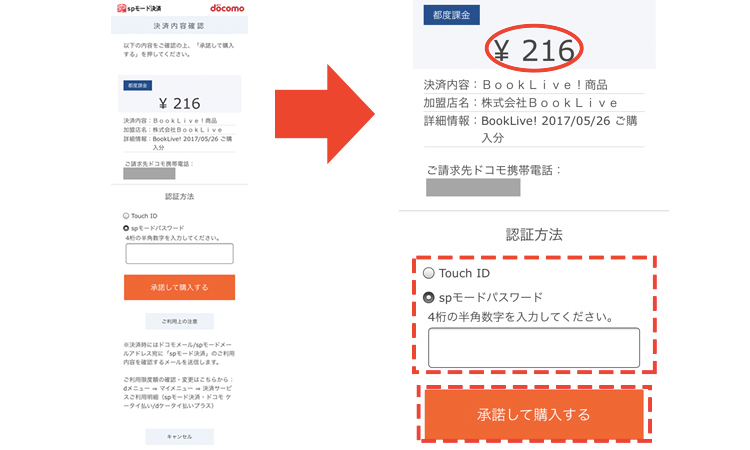
最後に決済番号の画面になり「次へ」をタップすると購入が完了します。
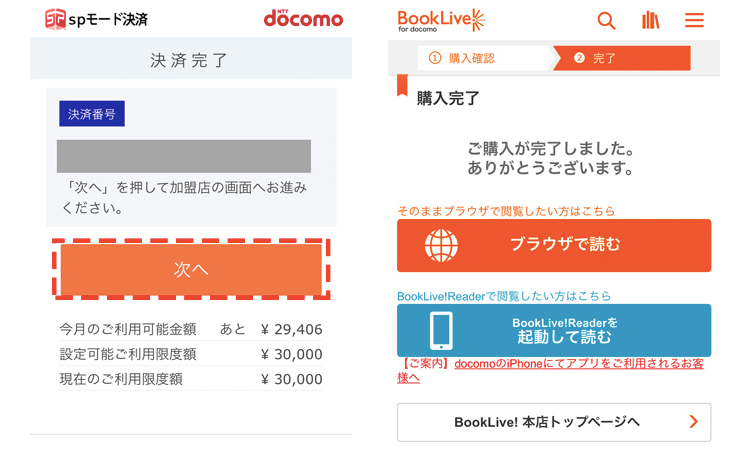
これで50%OFFクーポンを使ったお買い物は完了となります。
クーポンには有効期限があるので、執行する前に使うようにしましょう。
BookLive!の初回クーポンは他社と比べてお得?
ブックライブの50%OFFクーポンも魅力的ですが、他社サービスの中には70%OFFや90%OFFクーポンなど割引率が高いクーポンを配布している場合もあるので、「ブックライブのクーポンはしょぼいの?」と疑問に感じる人も中にはいると思います。
そこで、他社の初回特典クーポンとブックライブの初回半額クーポンの特典内容について比較しながらご紹介していきます。
| サービス | 初回特典 | 特典内容 |
|---|---|---|
|
2種類の50%OFFクーポンと何冊でも使える20%OFFクーポン | |
| DMMブックス | 90%OFFクーポン | ほぼ全作品対象。値引き金額上限2,000円まで利用可能 |
| ebookjapan | 70%OFFクーポン | ほぼ全作品対象。1回あたり最大500円値引きで、最大6回まで利用可能 |
| コミックシーモア |
|
1冊に使える70%OFFクーポンと月額メニュー登録で最大2万ポイント付与 |
| Amebaマンガ | マンガ100冊50%還元クーポン | ほぼ全てのマンガが対象。マンガコイン決済で最大100冊まで50%即時還元 |
ブックライブは、おまけクーポンも付与されるので、しょぼいということはありませんが、割引率ではDMMブックスやebookjapanのほうが魅力的。
特にDMMブックスは最大2,000円分まで90%割引が適用されるので、電子書籍が格安で購入することが可能。
ebookjapanの70%OFFクーポンも、1回あたり最大500円値引きですが、最大6回まで使うことができるので実質的に最大3,000円引きで買うことができます。
また、Amebaマンガでは、ほぼ全てのマンガが対象で最大100冊まで50%還元が適用されるクーポンを配布しているので、全巻まとめ買いしたい作品がある場合はお得です。
色々なサイトの初回特典を見比べて自分に合った電子書籍配信サービスを利用してくださいね。


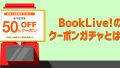
コメント